CocoaPosd的使用详解
CocoaPods是什么
当我们开发iOS项目时候,会经常使用到第三方类库,并且会使用很多。
大家的做法基本上都是到GitHub上下载一个一个的类库,然后导入到工程中,并且引入各种的类库,做各种的配置。有时候还要处理ARC与MRC的问题,很麻烦。
还有一种情况,就是当第三方类库出现升级的情况时候,我们还需要删掉旧的,下载新的,再重新导入。
以上问题超级的烦人。。。
CocoaPods就是类库管理工具,刚刚提到所有麻烦的操作,CocoaPods都能解决。
作为一名程序员,掌握CocoaPods已经和你会使用UIButton一样重要了!
安装CocoaPods
安装CocoaPods需要本地Ruby环境,默认情况下,Mac自带Ruby环境,可以通过在终端输入命令ruby -v查看Ruby版本,接下来进行安装,使用如下命令:
|
1
|
$ sudo gem install CocoaPods
|
输入以上命令,可能会一直没有反应,或者出现ERROR。注意了,我们在天朝,是有一堵墙的,挡住了,所以你安装失败。不过没关系,我们可以使用另外一个地址来访问CocoaPods。
既然官网地址被墙了,我们就使用淘宝的,淘宝的Ruby镜像可以帮助我们访问CocoaPods,分别在终端输入如下命令,将Ruby镜像替换为淘宝的镜像地址:
|
1
2
|
$ gem sources —remove https://rubygems.org/
$ gem sources -a http://ruby.taobao.org/
|
完成之后,我们可以使用如下命令来查看Ruby镜像是否已经指向了淘宝:
|
1
|
$ gem sources -l
|
下面,重新执行安装命令,等待安装结束就可以了
|
1
|
$
sudo gem install CocoaPods
|
等待执行完毕,看到如下提示,恭喜你,安装完成。
如果遇到其它的安装问题,请自行Google解决吧。
使用CocoaPods
安装已经完成了,下面就来教大家如何使用。
做一个项目,项目中需要使用SDWebImage,看看如何使用CocoaPods进行安装
首先使用如下命令,查看CocoaPods是否支持SDWebImage类库
|
1
|
$ pod
search SDWebImage
|
可以看到下面这些搜索结果,表示SDWebImage是可以的,
注意圈住的那一行,一会需要使用。这行信息是告诉CocoaPods去下载哪一个第三方类库和它的哪一个版本,是一条配置信息。
下面创建空的项目,然后使用CocoaPods往项目中导入SDWebImage类库:
1>. 创建项目 CocoaPods_Test,保存到桌面
2>. 在终端输入 cd空格,拖入项目文件夹,回车,进入项目所在的根目录
3>.通过命令行创建Podfile文件,该文件的作用是配置第三方类库的信息,就是告诉CocoaPods去管理哪些类库
|
1
|
$ vim Podfile
|
vim打开文件后,按i进入编辑模式,输入如下文字:
里面的pod 'SDWebImage', '~> 3.7.1'就是我们在上面圈住的那一行。
输入完成后按ESC退出编辑模式,接着输入:wq,并按回车键进行保存并退出。
上面的操作完成之后,我们可以在项目根目录发现一个没有后缀的Podfile文件,这就是刚刚创建的文件,里面保存了需要使用的第三方类库的信息。(注意:Podfile文件必须和.xcodeproj文件在同一目录下)
4>. 接下来,我们就可以使用命令来安装第三方类库了,(确保终端路径在项目根目录)运行如下命令:
|
1
|
$ pod install
|
当我们看到这样的提示,就表示你操作成功: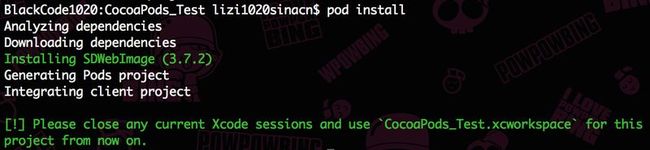
注意最后一句话:”Please close any current Xcode sessions and use ‘CocoaPods_Test.xcworkspace’for this project from now on”。这就是告诉我们,从现在开始需要使用这个文件来打开项目,而不在是之前的.xcodeproj
5>. 双击项目中的CocoaPods_Test.xcworkspace文件来打开项目,你会看到如下目录结构:
我们会发现多了一个Pods的依赖工程,打开Pods文件夹后,发现SDWebImage已经在这里面了。
6>. 现在,我们就可以在想要使用SDWebImage的文件中,引入需要的文件,然后就可以正常使用了。
7>. 到现在为止,你已经学会了如何使用CocoaPods来添加第三方类库。如果我们需要使用多个第三方类库,只需要修改Podfile文件就可以了,如下:
NOTE:怎么样,过程很简单吧。只需要: 1.查询 2.修改Podfile文件 3.安装 即可完成!
其它
当我们想要重新安装CocoaPods的时候,需要卸载这个东西,很简单,只需要执行以下命令即可:
|
1
|
$ sudo gem uninstall CocoaPods
|
如果安装了多个版本,选择All,即可全部卸载!
第三方版本号的各种写法与含义:
|
1
2
3
4
5
6
7
8
9
|
pod 'AFNetworking' //不显式指定依赖库版本,表示每次都获取最新版本
pod 'AFNetworking', '2.0' //只使用2.0版本
pod 'AFNetworking', '>2.0' //使用高于2.0的版本
pod 'AFNetworking', '>=2.0' //使用大于或等于2.0的版本
pod 'AFNetworking', '<2.0' //使用小于2.0的版本
pod 'AFNetworking', '<=2.0' //使用小于或等于2.0的版本
pod 'AFNetworking', '~>0.1.2' //使用大于等于0.1.2但小于0.2的版本,相当于>=0.1.2并且<0.2.0
pod 'AFNetworking', '~>0.1' //使用大于等于0.1但小于1.0的版本
pod 'AFNetworking', '~>0' //高于0的版本,写这个限制和什么都不写是一个效果,都表示使用最新版本
|

